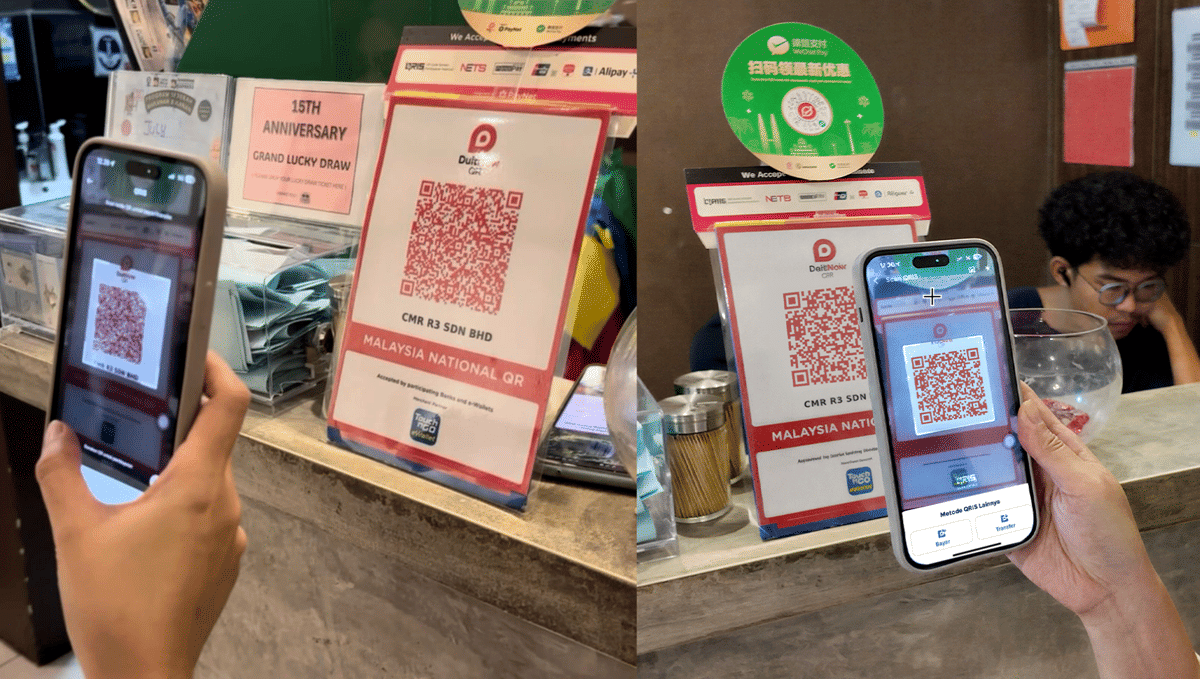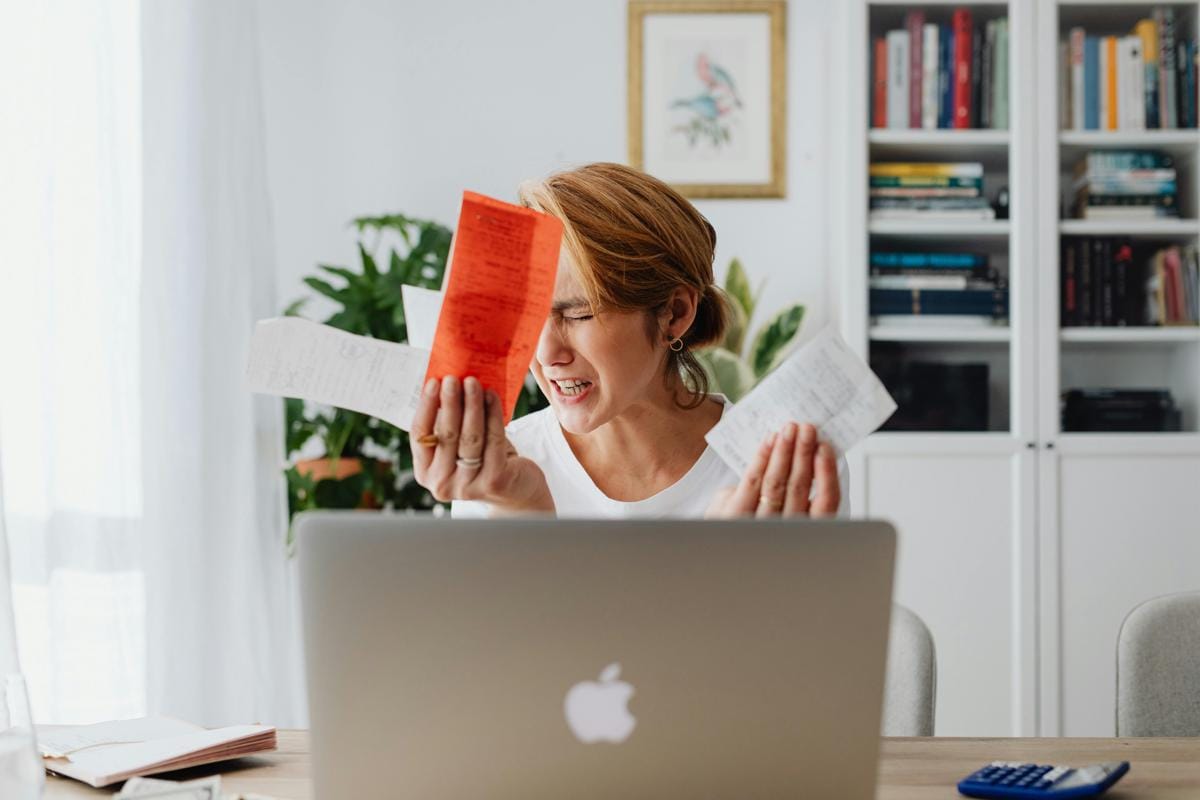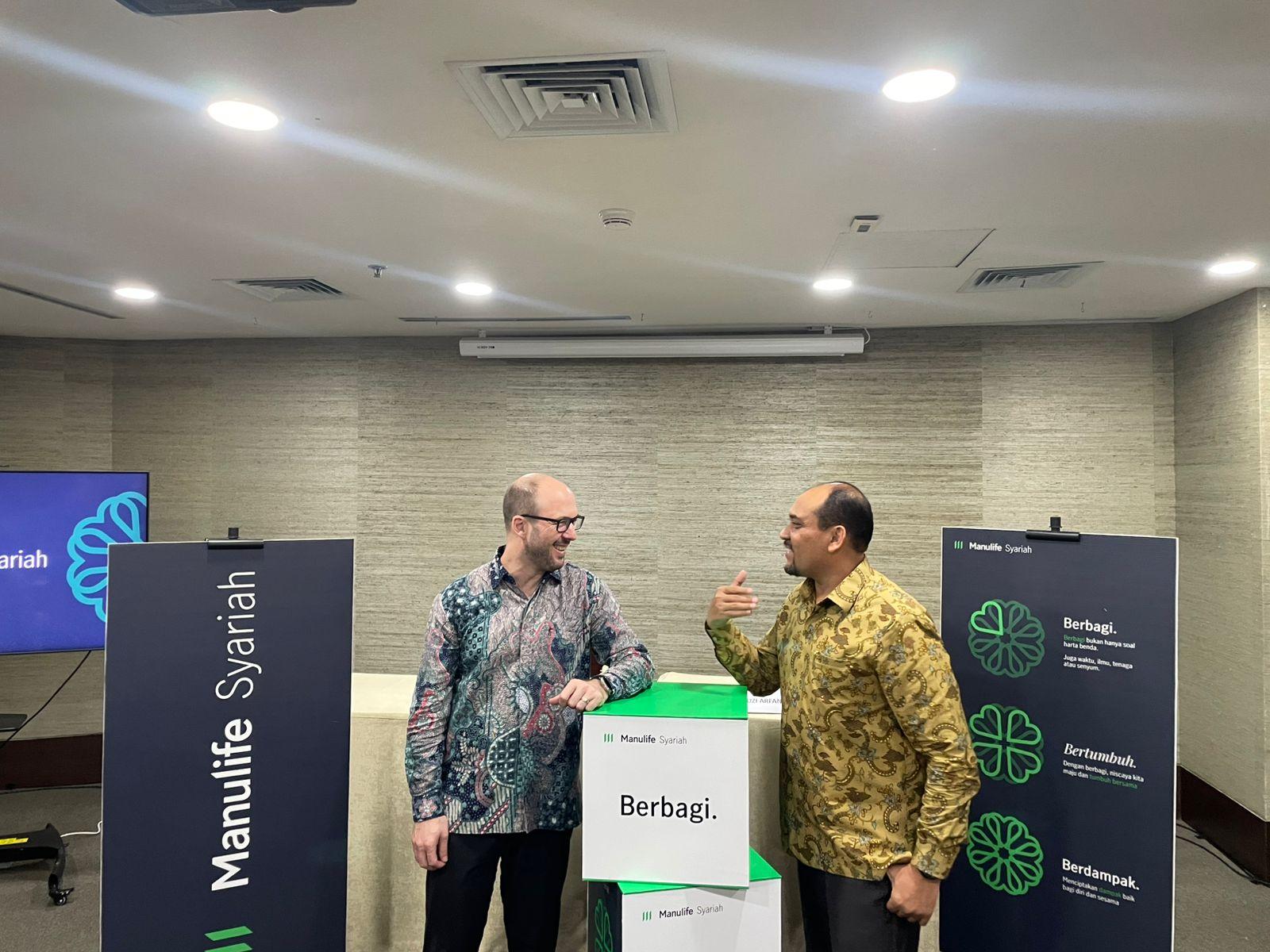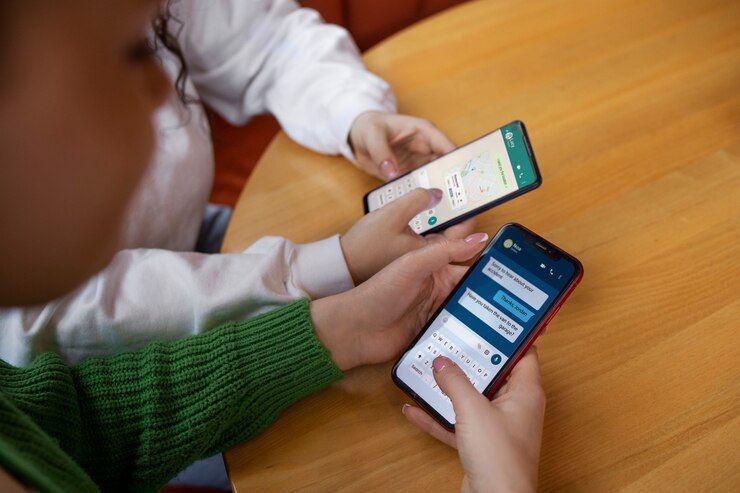- Hubungi layanan bantuan melalui call center 1500 888 untuk melakukan pengajuan penghapusan nomor lama.
- Anda akan terhubung dengan customer service atau masuk daftar antrean terlebih dahulu. Jika masuk daftar antrean, pastikan Anda standby dengan koneksi internet yang menyala agar bisa mengetahui bila sewaktu-waktu terhubung.
- Setelah terhubung, sampaikan keluhan dan maksud Anda, dalam hal ini ingin mengubah nomor HP pada m-banking BCA.
- Customer service akan memberikan pertanyaan sebagai verifikasi identitas Anda.
- Apabila verifikasi berhasil, customer service akan melakukan penghapusan nomor untuk kemudian Anda bisa mendaftarkan nomor yang baru.
2 Cara Ganti Nomor HP M-Banking BCA dengan Mudah!
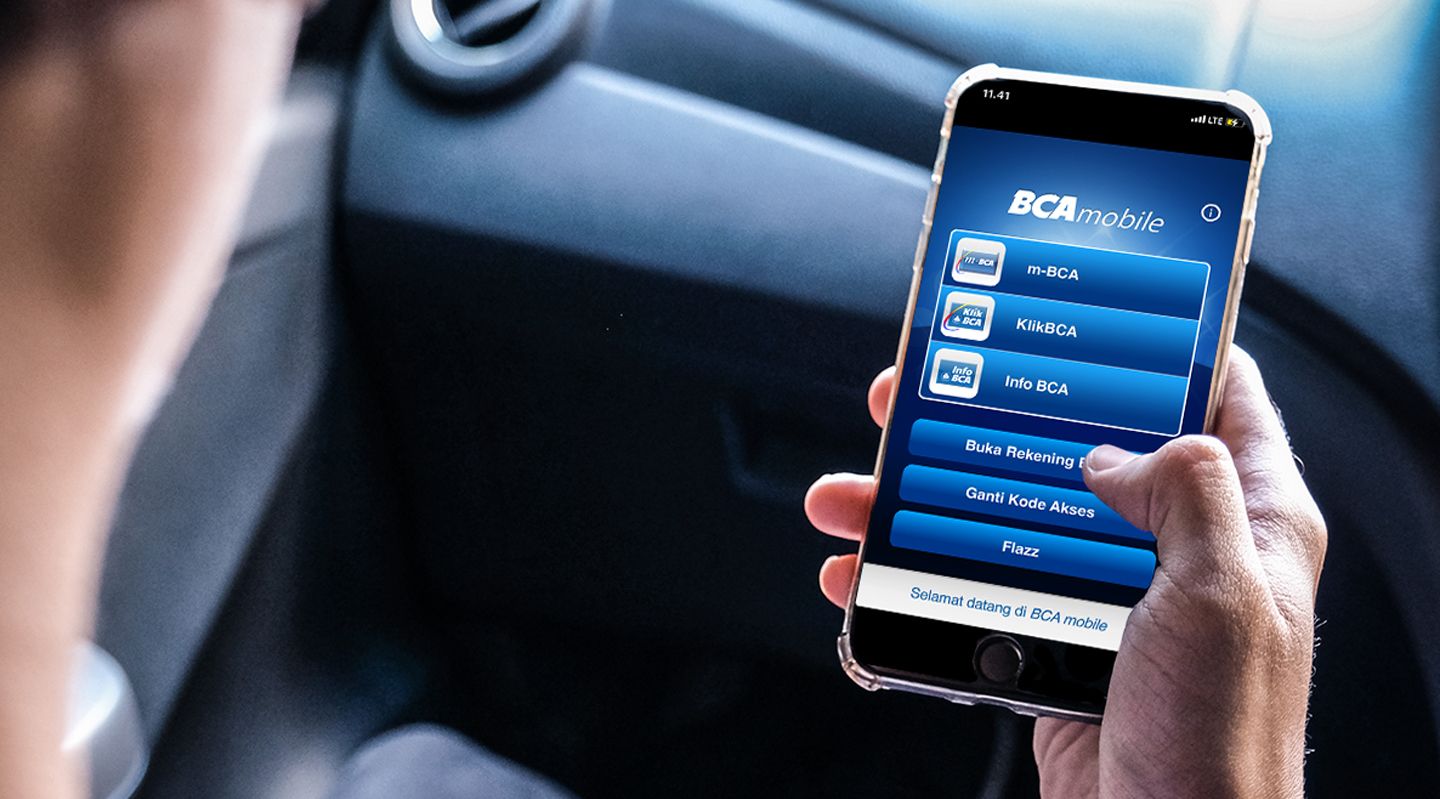
- Pengajuan penghapusan nomor HP lama- Hubungi call center 1500 888- Sampaikan keluhan dan verifikasi identitas- Aktifkan nomor baru melalui ATM atau BCA Mobile
- Melalui ATM- Kunjungi ATM terdekat- Masukkan kartu dan PIN ATM- Daftar E-Banking/Autodebet, pilih Mobile Banking, masukkan nomor baru, buat PIN m-BCA
- Melalui BCA Mobile- Buka aplikasi BCA Mobile, pilih m-Admin, tekan OK- Pilih Aktivasi, masukkan nomor kartu ATM, buat kode akses baru- Masukkan PIN ATM, selesai
Anda baru saja berganti nomor HP tetapi nomor yang sebelumnya masih terdaftar pada aplikasi m-BCA?
Pergantian nomor yang telah terdaftar pada banyak layanan, termasuk m-banking, memang kerap menjadi hal yang cukup menyita waktu. Pasalnya, Anda harus memperbarui nomor HP tersebut secara manual agar tetap bisa mengakses layanannya.
Seperti diketahui, nomor HP digunakan untuk mengamankan akun dengan metode verifikasi. Untungnya, m-BCA memungkinkan Anda untuk mengubah nomor HP dengan mudah, bahkan tidak perlu keluar rumah.
Untuk mengetahui langkah-langkahnya, simak cara ganti nomor HP m-banking BCA berikut ini!
Pengajuan penghapusan nomor HP lama
Sebelum mengubah nomor, ada beberapa langkah untuk mengajukan permohonan penghapusan nomor lama Anda:
Setelah nomor berhasil dihapus, Anda bisa segera mengaktifkan nomor yang baru, lalu mendaftarkannya ke m-banking BCA melalui dua cara, yaitu via ATM dan BCA Mobile.
Cara ganti nomor HP m-banking BCA
Anda bisa mengikuti salah satu cara ganti nomor HP m-banking BCA di bawah ini. Untuk diingat kembali, pastikan pengajuan penghapusan nomor telah disetujui dan Anda telah mengaktifkan nomor HP yang baru.
1. Melalui ATM
- Kunjungi ATM terdekat dari tempat Anda
- Masukkan kartu ATM
- Ketikkan PIN ATM
- Setelah berhasil masuk ke menu utama, pilih Daftar E-Banking/Autodebet
- Pilihlah Mobile Banking
- Pilih YA, kemudian masukkan nomor HP baru yang telah diaktivasi menggunakan KK
- Pastikan Anda benar memasukan nomor tersebut. Lalu, tekan Benar
- Buat PIN baru m-BCA, lalu pilih Benar
- Masukkan ulang PIN untuk konfirmasi, pilih Benar
- Selamat, proses aktivasi nomor telah berhasil
- Anda bisa mengambil kartu ATM dari mesin.
2. Melalui BCA Mobile
Selain mendatangi ATM secara langsung, Anda juga bisa melakukan registrasi ulang nomor HP baru dari aplikasi BCA Mobile.
Syaratnya sama, Anda pengajuan pergantian nomor baru harus sudah disetujui, dan Anda sudah mendaftarkan mengaktifkan nomor baru dengan KK.
Karena proses verifivasinya menggunakan SMS, Anda juga harus memastikan bahwa nomor sudah terisi pulsa minimal Rp5.000. Setelah itu, ikuti langkah-langkah berikut ini.
- Buka aplikasi BCA Mobile dan pilih menu m-BCA.
- Kemudian, pilih m-Admin.
- Tekan OK.
- Lalu, pilih Aktivasi, dan klik OK.
- Baca syarat dan ketentuan dari m-BCA. Jika menyetujuinya, klik OK.
- Masukkan 16 digit nomor kartu ATM BCA Anda, setelah itu klik OK.
- Anda akan mendapatkan pesan dari BCA pada layar HP, setelah itu klik Kirim. Tunggu balasan dari BCA yang berisikan pesan bahwa proses aktivasi telah berhasil.
- Pada proses selanjutnya, aplikasi BCA Mobile akan secara otomatis melakuakn pemuatan ulang (reload).
- Buat 6 digit kode akses berupa kombinasi angka dan simbol yang digunakan untuk membuka aplikasi BCA Mobile. Kode ini berbeda dengan PIN atau kata sandi Internet Banking BCA.
- Langkah terakhir, masukkan PIN ATM Anda, lalu klik Selesai.
- Selamat, proses aktivasi nomor baru di m-BCA sudah berhasil.
Itulah cara ganti nomor HP m-banking BCA dengan mudah. Dengan melakukan cara kedua, Anda bahkan tidak perlu keluar rumah. Semoga panduan ini bermanfaat!
FAQ seputar cara ganti nomor HP m-banking
| Apakah bisa ganti nomor HP m-Banking BCA tanpa ke kantor cabang? | Bisa. Kamu cukup daftar ulang nomor baru melalui ATM BCA, lalu lakukan aktivasi di aplikasi BCA Mobile. Namun, jika nomor lama masih aktif di sistem, kamu mungkin perlu menghapusnya terlebih dahulu lewat Halo BCA (1500 888). |
| Apakah saldo dan akun m-BCA hilang setelah ganti nomor? | Tidak. Mengganti nomor HP tidak memengaruhi saldo maupun rekening bank. Yang berubah hanya nomor yang digunakan untuk menerima SMS notifikasi dan otorisasi transaksi. |
| Apa syarat agar nomor baru bisa digunakan untuk m-Banking BCA? | Nomor baru harus:Terdaftar atas nama pribadi (bukan nomor perusahaan).Aktif dan bisa menerima SMS dari 69888.Menggunakan operator yang mendukung m-BCA (Telkomsel, Indosat, XL, Tri, Smartfren). |